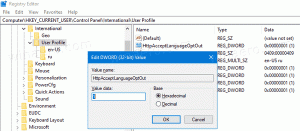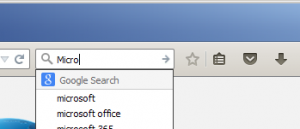Windows 10 Build 17704 გამოვიდა ახალი ფუნქციებით
Microsoft ავრცელებს Windows 10 Insider Preview Build 17704-ს "Redstone 5" ფილიალიდან Windows Insiders-ში Fast Ring and Skip Ahead-ში. ეს გამოშვება მოყვება Windows Diagnostic Data Viewer-ში, Edge-ში და სხვა გაუმჯობესებებს. ამ build-იდან დაწყებული, შეგიძლიათ დააინსტალიროთ შრიფტები თითო მომხმარებლისთვის.
რა არის ახალი Build 17704-ში
Microsoft Edge გაუმჯობესებები
ახალი Microsoft Edge Beta ლოგო: ჩვენ წარმოგიდგენთ Edge-ის ახალ „BETA“ ხატულას, რათა მომხმარებლებს დაეხმარონ ვიზუალურად განასხვავონ Microsoft Edge-ის ოფიციალურად გამოშვებული ვერსიები და წინასწარ გადახედონ build-ებს, სადაც Microsoft Edge არის მიმდინარე განვითარების პროცესში. ეს ლოგო გამოჩნდება მხოლოდ Insider-ის წინასწარი გადახედვის კონსტრუქციებზე.
ახალი დიზაინის გაუმჯობესება: როგორც ჩვენ ვაგრძელებთ განვითარებას, თუ როგორ იყენებს Microsoft Edge ფლუენტ დიზაინის სისტემა უფრო ბუნებრივი და გამოსაყენებელი გამოცდილებისთვის, შეიძლება შეამჩნიოთ რამდენიმე დახვეწილი შესწორება ჩანართების ზოლის იერსახეში Microsoft Edge-ში. ამ კონსტრუქციაში ჩვენ ვამატებთ ახალ სიღრმის ეფექტს ჩანართის ზოლში, რათა დაგეხმაროთ აქტიური ჩანართის ხაზგასმა.
ხელახალი დიზაინი "..." მენიუ და პარამეტრები: ჩვენ მოვისმინეთ თქვენი გამოხმაურება იმის შესახებ, რომ Microsoft Edge-ის პარამეტრები ოდნავ რთული იყო ერთი გვერდისთვის. ამ გამოშვებაში ჩვენ ვახდენთ Microsoft Edge-ის პარამეტრებს, რათა გავაადვილოთ ნავიგაცია, განვათავსოთ ხშირად გამოყენებული მოქმედებები წინ და ცენტრში და უფრო მეტი პერსონალიზაცია დავუშვათ, ვიდრე ოდესმე.
ინსტრუმენტთა ზოლის ელემენტების მორგება Microsoft Edge-ისთვის: Microsoft Edge-ის ხელსაწყოთა ზოლში „…“-ზე დაწკაპუნებით, იპოვით დახვეწილ მენიუს, რომელიც აყენებს ჩვეულებრივ ბრძანებებს, როგორიცაა „ახალი ჩანართი“ და „ახალი ფანჯარა“ წინ და ცენტრში. ჩვენ ასევე დავამატეთ ძალიან მოთხოვნადი შესაძლებლობა, რომ დააკონფიგურიროთ რომელი ხატები გამოჩნდება Microsoft Edge-ის ხელსაწყოთა ზოლში – შეგიძლიათ ამოიღეთ ისინი ყველა უფრო მოწესრიგებული შესახედაობისთვის ან დაამატეთ იმდენი, რამდენიც გსურთ, რათა თქვენი საყვარელი ფუნქციონალობა შემოიტანოთ თითისწვერები!
დაბოლოს (მაგრამ არანაკლებ მნიშვნელოვანია), ეს კონსტრუქცია ანაწილებს პარამეტრებს ქვეგვერდებად კატეგორიების მიხედვით, უკეთ ორგანიზებული ვარიანტებით და ნაკლები არეულობა თითოეულ გვერდზე. ახალი პარამეტრების გამოცდილება შექმნილია Microsoft Edge-ის კერის გამოცდილების შესატყვისად, უფრო სწრაფი და ნაცნობი გამოცდილებისთვის.
აკონტროლეთ შეუძლია თუ არა მედია ავტომატურად დაკვრა: ნამდვილად აქ არის! ამ build-ში ჩვენ დავამატეთ ახალი პარამეტრი Microsoft Edge-ში, რომელიც საშუალებას მოგცემთ გააკონტროლოთ, შეუძლიათ თუ არა საიტებს მედიის ავტომატური დაკვრა. თქვენ შეგიძლიათ იპოვოთ ეს პარამეტრი სექციაში „გაფართოებული პარამეტრები“ > „მედიის ავტომატური დაკვრა“, ქცევის მორგების ვარიანტებით თქვენი პრეფერენციების მიხედვით:
- „დაშვება“ ნაგულისხმევია და გააგრძელებს ვიდეოების დაკვრას, როდესაც ჩანართი პირველად იქნება დანახული წინა პლანზე, საიტის შეხედულებისამებრ.
- „ლიმიტი“ შეზღუდავს ავტომატურ დაკვრას მხოლოდ ვიდეოების დადუმების შემთხვევაში, ასე რომ თქვენ არასოდეს გაგიკვირდებათ ხმა. მას შემდეგ რაც დააწკაპუნებთ გვერდზე სადმე, ავტომატური დაკვრა ხელახლა ჩართულია და დაშვებული იქნება ამ დომენში ამ ჩანართში.
- „დაბლოკვა“ ხელს შეუშლის ავტომატურ დაკვრას ყველა საიტზე, სანამ არ დაუკავშირდებით მედია კონტენტთან. გაითვალისწინეთ, რომ ამან შეიძლება დაარღვიოს ზოგიერთი საიტი მკაცრი აღსრულების გამო – შეიძლება დაგჭირდეთ რამდენჯერმე დააწკაპუნოთ ვიდეოს ან აუდიოს სწორად დასაკრავად. ზოგიერთმა საიტმა შეიძლება საერთოდ არ იმუშაოს – ასეთ შემთხვევებში, შეგიძლიათ ჩართოთ ან დაბლოკოთ ავტომატური თამაში, ყოველ შემთხვევის საფუძველზე, ვებსაიტის ნებართვების პანელიდან (დააწკაპუნეთ ხატულაზე მისამართის გვერდით მისამართების ზოლში).
თუ შეხვდებით საიტებს, რომლებიც არ მუშაობენ ისე, როგორც მოსალოდნელი იყო „ლიმიტის“ ან „ბლოკის“ პარამეტრებში, გთხოვთ, გამოხმაუროთ Feedback Hub აპი და შეგვატყობინეთ, რომელ საიტს იყენებდით, რათა დეველოპერებთან ვიმუშაოთ და გავაგრძელოთ დახვეწა თვისება.
ახალი PDF ხატულა: Windows 10-ს ახლა აქვს ახალი ხატულა PDF-ებისთვის File Explorer-ში, როდესაც Microsoft Edge არის თქვენი ნაგულისხმევი PDF დამმუშავებელი.
სკაიპი Windows 10-ისთვის დიდ განახლებას იღებს!
ეს სკაიპის ახალი განახლება Windows 10-ისთვის აწვდის სკაიპის ყველა უახლეს და უდიდეს შესაძლებლობებს Windows 10-ის მომხმარებლებს.
აქ არის მაგალითი იმისა, რაც არის ახალი:
- კლასში დარეკვის საუკეთესო გამოცდილება - ჩვენ დავამატეთ დარეკვის რამდენიმე ახალი ფუნქცია, რათა Skype-ის დარეკვის გამოცდილება კიდევ უფრო უკეთესი გავხადოთ, ვიდრე ადრე.
- მოქნილი ჯგუფური ზარის ტილო - შეცვალეთ თქვენი ჯგუფური ზარის გამოცდილება და გადაწყვიტეთ ვინ გამოჩნდება ზარის მთავარ ტილოში. უბრალოდ გადაათრიეთ და ჩამოაგდეთ ხალხი ზარის ტილოსა და ზედმეტ ლენტს შორის, რათა აირჩიოთ ვისზე გსურთ ფოკუსირება.
- გადაიღეთ კადრები - გამოიყენეთ სნეპშოტები ზარის დროს მნიშვნელოვანი მომენტების გამოსახულების გადასაღებად. Snapshots უზრუნველყოფს, რომ არასოდეს დაივიწყოთ ისეთი მნიშვნელოვანი მოგონებები, როგორიცაა თქვენი შვილიშვილის მხიარული ხრიკები ან მნიშვნელოვანი ინფორმაცია, როგორიცაა კონტენტი, რომელიც გაზიარებულია შეხვედრის დროს.
- მარტივად დაიწყეთ ეკრანის გაზიარება – ჩვენ კიდევ უფრო გავამარტივეთ თქვენი ეკრანის გაზიარება ზარების დროს. მოძებნეთ თქვენი ეკრანის გაზიარების შესაძლებლობა უმაღლესი დონის ზარის მართვის საშუალებებით.
- ახალი განლაგება - თქვენი გამოხმაურების საფუძველზე, ჩვენ გავამარტივეთ თქვენი კონტაქტების წვდომა და ნახვა
- დააკონფიგურიროთ თემები - აირჩიეთ ფერი და თემა თქვენი Skype კლიენტისთვის თქვენი აპლიკაციის პარამეტრებიდან.
- Და უფრო მეტი - გაუმჯობესებები ჩვენს მედია გალერეაში, შეტყობინებების პანელში, @ხსენებების გამოცდილებაში და სხვა!
ყველა უახლესი გაუმჯობესების გარდა, ამ განახლებით შეგიძლიათ ველოდოთ უფრო ხშირ გაუმჯობესებას Skype-ში Windows 10-ის გამოცდილებისთვის Microsoft Store-ის განახლებების მეშვეობით. დამატებითი ინფორმაციისთვის გგაეცანით ამ სკაიპის საზოგადოების პოსტს!
Diagnostic Data Viewer-ის ახალი ფუნქციები თქვენი კონფიდენციალურობის გამოცდილების გასაუმჯობესებლად
ჩვენი კონფიდენციალურობის ინსტრუმენტების გაუმჯობესების საჩვენებლად Windows-ის მომდევნო გამოშვებაში, ჩვენ ვუზრუნველყოფთ Windows Insiders-ის ადრეულ წვდომას ახალ გაუმჯობესებულ ფუნქციებზე, რომლებიც შემოდის Windows Diagnostic Data Viewer-ზე. Microsoft-ში ჩვენ გვესმის, რომ თქვენი მონაცემები არის შენი მონაცემები. სწორედ ამიტომ, ჩვენ მზად ვართ უზრუნველყოთ სრული გამჭვირვალობა იმის შესახებ, თუ რა სადიაგნოსტიკო მონაცემებს აგროვებს Windows, როდის გროვდება და როგორ შეგიძლიათ გააკონტროლოთ ის, რასაც აზიარებთ. ჩვენ ვზრუნავთ თქვენს კონფიდენციალურობაზე და დაგეხმარებით ჩვენი პროდუქტებისადმი ნდობისა და ნდობის ჩამოყალიბებაში.
Windows დიაგნოსტიკური მონაცემების მაყურებელი
ჩვენ პირველად წარმოვადგინეთ Windows Diagnostic Data Viewer მონაცემთა კონფიდენციალურობის დღეს ამ წლის დასაწყისში. Windows Diagnostic Data Viewer დაგეხმარებათ გაიგოთ ზუსტად რა დიაგნოსტიკური მონაცემები მიიღება თქვენი Windows მოწყობილობიდან. ხელმისაწვდომია ყველასთვის Microsoft Store-ის მეშვეობით, ინსტრუმენტი გაძლევთ სრულ გამჭვირვალობას, როდესაც საქმე ეხება დიაგნოსტიკურ მონაცემებს.
მაყურებლის საშუალებით შეგიძლიათ იხილოთ დიაგნოსტიკური მონაცემების სხვადასხვა კატეგორიები, რომლებიც მოიცავს:
- საერთო მონაცემები, როგორიცაა OS სახელი, ვერსია, მოწყობილობის ID, მოწყობილობის კლასი და დიაგნოსტიკური დონის შერჩევა
- მოწყობილობის დაკავშირება და კონფიგურაცია, როგორიცაა მოწყობილობის თვისებები, პრეფერენციები, პარამეტრები და ქსელის ინფორმაცია
- პროდუქტისა და სერვისის ეფექტურობა, როგორიცაა მოწყობილობის სიჯანსაღე, შესრულება და სანდოობა და მოწყობილობის ფაილების მოთხოვნები (ეს არ არის გამიზნული მომხმარებლის შაბლონების ან ჩვევების აღრიცხვაზე)
- დათვალიერების ისტორია, როგორიცაა ხშირად მონახულებული საიტები
- პროდუქტისა და სერვისის გამოყენების მონაცემები, როგორიცაა გამოყენებული აპლიკაციები და სერვისები
- პროგრამული უზრუნველყოფის დაყენება და ინვენტარი, როგორიცაა დაინსტალირებული აპები და მოწყობილობის განახლების ინფორმაცია.
თითოეული ეს კატეგორია მნიშვნელოვანია იმისთვის, რომ ჩვენ შეგვიძლია დავადგინოთ მუშაობის პრობლემები და დავრწმუნდეთ, რომ თქვენი მოწყობილობა უსაფრთხოა. მაყურებელი გაწვდით სრულ ინფორმაციას იმის შესახებ, თუ რას ვაგროვებთ, რათა იცოდეთ რა ხდება თქვენს მოწყობილობაზე. ამ ხელსაწყოს საშუალებით შეგიძლიათ გააკეთოთ ისეთი რამ, როგორიცაა საკვანძო სიტყვით ძიება, მონაცემების გაფილტვრა კატეგორიების მიხედვით, მონაცემების ექსპორტი ცალკე ფაილში და უკუკავშირის მიწოდება ხელსაწყოს ან კონკრეტული მონაცემთა წერტილის შესახებ.
ახალია დიაგნოსტიკური მონაცემების სანახავად
მოხარულები ვართ იმის თქმა, რომ მომხმარებლებს ახლა შეუძლიათ უშუალოდ ნახონ პრობლემის მოხსენებები, რომლებიც გაიგზავნება ან გაეგზავნება Microsoft-ს. პრობლემის მოხსენებები გვეხმარება ამოვიცნოთ ავარია და სხვა შეფერხებები თქვენს მოწყობილობაზე, რათა გავაუმჯობესოთ თქვენი Windows გამოცდილება. Diagnostic Data Viewer-ზე მომხმარებლებს შეუძლიათ ნახონ კონკრეტული დეტალები შეგროვებული თითოეული ანგარიშის შესახებ, მაგალითად, როდის გაიგზავნა და რომელმა აპლიკაციამ ან კომპონენტმა გამოიწვია ანგარიშის შექმნა.
პრობლემის მოხსენებების ნახვის უნართან ერთად, დიაგნოსტიკური მონაცემების მაყურებელს აქვს ახალი ცვლილებები ინტერფეისშიც. მაგალითად, ფილტრის ფუნქცია მონაცემთა პუნქტების კატეგორიის მიხედვით სანახავად ახლა პირდაპირ არის საძიებო ზოლის მარჯვნივ, ხოლო მონაცემთა ექსპორტის ფუნქცია ახლა არსებობს ხელსაწყოს ზედა მარჯვენა კუთხეში.
როგორ მივიღოთ
მიუხედავად იმისა, ახალი ხართ Windows-ში, ან თუ ახლახან განაახლეთ თქვენი ოპერაციული სისტემა ახალ ვერსიაზე, გსურთ გადახედოთ ამ ნაბიჯებს.
შეგიძლიათ მიიღოთ Diagnostic Data Viewer თქვენს Windows მოწყობილობაზე Microsoft Store-ის მეშვეობით. ხელსაწყოს დაინსტალირების შემდეგ გახსენით აპლიკაცია Start მენიუში.
თუ ხედავთ „მოვლენები არ მოიძებნა“, გადადით „გახსენით დიაგნოსტიკა და გამოხმაურების მენიუ პარამეტრების პანელში“ ხელსაწყოს ქვედა მარცხენა მხარეს (შუა ხატულა). ამ გვერდზე, ორჯერ შეამოწმეთ, რომ ჩართულია „დიაგნოსტიკური მონაცემთა მნახველი“. როდესაც ის ჩართულია, ხელსაწყოს გარკვეული დრო დასჭირდება მოვლენების ჩვენებას.
შეგიძლიათ დააჭიროთ ლურჯ განახლების ღილაკს საძიებო ზოლის მარჯვნივ, რათა ნახოთ, ნაპოვნია თუ არა რაიმე მოვლენა.
ჩვენი ვალდებულება
Windows Insiders-ი ექსკლუზიურად ათვალიერებს ამ ახალ ფუნქციას, რომელიც გამოქვეყნებულია Diagnostic Data Viewer-ზე და ჩვენ ვერ ვიქნებით უფრო აღელვებული, რომ ვნახოთ მომავალი საოცარი გამოხმაურება.
ჩვენი დაპირება, რომ დავიცვათ კონფიდენციალურობის უმაღლესი სტანდარტები, კვლავაც იქნება მთავარი პრობლემა. როდესაც იყენებთ ჩვენს პროდუქტებსა და სერვისებს, გვსურს, რომ დარწმუნებული იყოთ, რომ დიდი გამოცდილების და ფუნქციების ქონა არ ნიშნავს თქვენი კონფიდენციალურობის მსხვერპლს. ეს თქვენი მოწყობილობაა. თქვენ იმსახურებთ იცოდეთ რა ხდება მასზე.
Windows 10-ის უკეთესი და უსაფრთხო გაუმჯობესების მიზნით, ჩვენ გავაგრძელებთ თქვენი კონფიდენციალურობის საკითხს. ეს ნიშნავს, რომ მოგაწოდოთ ყველა საჭირო ინსტრუმენტი, რომელიც საშუალებას მოგცემთ გააკონტროლოთ თქვენი მონაცემები. დიაგნოსტიკური მონაცემების სრული გამჭვირვალობის პრიორიტეტების მინიჭებიდან დაწყებული და დაწყებული, რომ დაგეხმაროთ, მიიღოთ ზომები თქვენს მიმართ გააზიარეთ, ჩვენ აქ ვართ, რათა მოგაწოდოთ ძალა, რომ იცოდეთ რა არის თქვენს მოწყობილობაზე და ვის უზიარებთ მას თან.
ჩვენ ვერ დაველოდებით თქვენგან მეტის მოსმენას Windows 10-ზე კონფიდენციალურობის გაძლიერების შესახებ. მივესალმებით, რომ გამოგვიგზავნოთ გამოხმაურება დიაგნოსტიკური მონაცემების მაყურებელთან დაკავშირებით გამოხმაურების ცენტრის მეშვეობით. თქვენ ასევე შეგიძლიათ გამოგვიგზავნოთ გამოხმაურება კონფიდენციალურობისადმი ჩვენი მიდგომის შესახებ აქ.
იხილეთ თქვენი ვიდეოები უკეთესად გარეთ
თქვენ გაქვთ ნახვის ახალი რეჟიმი, რომლის გამოცდაც შექმნილია თქვენი ვიდეოს ხილვადობის გასაუმჯობესებლად, როცა ძალიან ნათელ გარემოში ხართ. ეს ფუნქცია იყენებს თქვენს მოწყობილობაზე არსებულ სინათლის სენსორს თქვენი გარემოს განათების დასადგენად და ავტომატურად არეგულირებს თქვენს ვიდეოს შესაბამისად. მის ჩასართავად გადადით პარამეტრები > აპები > ვიდეოს დაკვრა და ჩართეთ „ვიდეოს დარეგულირება განათების მიხედვით“.
ჩვენ გვსურს გამოხმაურება, რადგან ვმუშაობთ ამ ფუნქციის დახვეწაზე Windows-ის შემდეგი გამოშვებისთვის! გთხოვთ, გამოიყენოთ უკუკავშირის ცენტრი და ფაილების გამოხმაურება კატეგორიაში: „მოწყობილობები და დრაივერები“, ქვეკატეგორია: „ვიდეო დაკვრა“. დააწკაპუნეთ „ჩემი პრობლემის ხელახლა შექმნა“ და დაიწყეთ ვიდეოს დაკვრა, რომელზეც გსურთ გამოხმაურება!
რამდენიმე შენიშვნა:
- იმისათვის, რომ ეს ფუნქცია იმუშაოს, თქვენს მოწყობილობას უნდა ჰქონდეს სინათლის სენსორი. არსებობს რამდენიმე განსხვავებული გზა, რომლის შემოწმებაც შეგიძლიათ:
- გადადით "ჩვენების პარამეტრებში" პარამეტრების აპში. თუ თქვენ გაქვთ შესაძლებლობა ჩართოთ ავტომატური სიკაშკაშე, თქვენ სავარაუდოდ გაქვთ სინათლის სენსორი
- გადადით მოწყობილობის მენეჯერში. თუ თქვენ გაქვთ რაღაც, რომელიც ჟღერს როგორც "შუქის სენსორი" სენსორების ქვეშ, თქვენ სავარაუდოდ გაქვთ სინათლის სენსორი.
- ამჟამად, ყველა მოწყობილობას არ აქვს სინათლის სენსორები, რომლებიც კარგად არის დაკალიბრებული. თუ თქვენ იმყოფებით მოწყობილობაზე, სადაც ვიდეო ნამდვილად, ძალიან ცუდად გამოიყურება ამ პარამეტრით, გთხოვთ შეგვატყობინოთ უკუკავშირის ცენტრის მეშვეობით!
აკრეფა Insights
Windows ახლა გიჩვენებთ ინფორმაციას იმის შესახებ, თუ როგორ გეხმარებათ მისი AI ეფექტურობის აკრეფაში. თუ იყენებთ პროგრამულ კლავიატურას Windows-ზე, აკრეფის გამოცდილებაში ჩაშენებულია მრავალი ფუნქცია, რომელიც იყენებს AI-ს და ML-ს, რათა დაგეხმაროთ იყოთ უფრო ეფექტური. ზოგიერთი მაგალითი მოიცავს თქვენი ორთოგრაფიული შეცდომების ავტომატურ კორექტირებას, შემდეგი სიტყვის წინასწარმეტყველებას, რომელსაც აკრეფთ, სიტყვების შეთავაზებას, როდესაც აკრეფის დაწყებას აპირებთ, ასე რომ არ დაგჭირდეთ აკრიფეთ სრული სიტყვა და სიტყვების რაოდენობა, რომლებიც აკრიფეთ პროგრამული უზრუნველყოფის კლავიატურაზე ასოების გადაფურცვით (დიახ, შეგიძლიათ ამის გაკეთება, სცადეთ, თუ არ გაქვთ ჯერ კიდევ).
Windows ახლა გიჩვენებთ სტატისტიკას თითოეული ამ ფუნქციის შესახებ. გადადით პარამეტრები > მოწყობილობები > აკრეფა და დააწკაპუნეთ ბმულზე „ნახვა აკრეფის ანალიზი“ მათ სანახავად.
ამჟამად ეს სტატისტიკა მოიცავს აკრეფის ინფორმაციას პროგრამული კლავიატურის გამოყენებისა და აპარატურის კლავიატურის პროგნოზირების ფუნქციების შესახებ. თუ გსურთ იხილოთ დამატებითი ინფორმაცია მომავალ გამოშვებებში, გადადით უკუკავშირის ცენტრი და გააზიარე შენი აზრები.
შრიფტის ინსტალაცია არაადმინისტრატორის მომხმარებლებისთვის
გქონიათ ოდესმე გინდოდათ გამოიყენოთ თქვენი საკუთარი შრიფტები თქვენი ანგარიშიდან საერთო სასკოლო ან სამუშაო კომპიუტერზე, მაგრამ არ შეგეძლოთ, რადგან არ გქონდათ შრიფტების დასაყენებლად საჭირო ადმინისტრატორის პრივილეგიები? კარგად, ჩვენ მოვისმინეთ თქვენი იმედგაცრუება ამის შესახებ და შევიტანეთ გარკვეული ცვლილებები.
წარსულში, Windows-ის შრიფტები ყოველთვის დაყენებული იყო ყველა მომხმარებლისთვის. იმის გამო, რომ ეს არის მთელი სისტემის ცვლილება, ის ყოველთვის საჭიროებდა ადმინისტრატორის პრივილეგიას. ადმინისტრატორის საჭიროება აისახა მომხმარებლის ინტერფეისში. მაგალითად, თუ File Explorer-ში ათვალიერებთ საქაღალდეს, რომელიც შეიცავს შრიფტის ფაილს და დააწკაპუნეთ მარჯვენა ღილაკით ფაილზე მოსატანად. კონტექსტური მენიუში, შემდეგ "ინსტალაციის" ოფცია გამოჩნდება უსაფრთხოების სამკერდე ნიშნით, რაც ნიშნავს, რომ ის მოითხოვს ადმინისტრატორი.
თუ თქვენ ცდილობდით შრიფტის დაყენებას, მაგრამ არ გქონდათ ადმინისტრატორის პრივილეგიები, მაშინ წარმოგიდგენთ მომხმარებლის ანგარიშის კონტროლის დიალოგს, რათა ადმინისტრატორს შეეძლოს დაამტკიცოს ცვლილება. თუ თქვენ არაადმინისტრატორი ხართ და ხშირად გჭირდებათ შრიფტების ინსტალაცია (ან წაშლა), მაშინ ეს შეიძლება იყოს დიდი სირთულე.
Windows 10 1803 ფუნქციების განახლებაში, ჩვენ შევიტანეთ შრიფტები Microsoft Store-ში. ამ შესაძლებლობის გასააქტიურებლად, ჩვენ დაგვჭირდა Windows-ში ღრმად შეგვეტანა ცვლილებები, რათა შრიფტის დაყენება კონკრეტული მომხმარებლისთვის და არა სისტემის მასშტაბით დაუშვათ. ამიტომაც არ არის საჭირო ადმინისტრატორის მოქმედება მაღაზიაში შეძენილი შრიფტების დაყენებისას.
ახლა ჩვენ ეს კიდევ უფრო გავაფართოვეთ, რათა შევიტანოთ შრიფტის ფაილები, რომლებსაც იღებთ სხვა წყაროებიდან და გსურთ დააინსტალიროთ. ახლა როდესაც File Explorer-ში შრიფტის ფაილზე დააწკაპუნებთ, დაინახავთ ორ ვარიანტს. "ინსტალაცია ყველა მომხმარებლისთვის" უზრუნველყოფს წარსულში, სისტემის მასშტაბით ინსტალაციის შესაძლებლობას და საჭიროებს ადმინისტრატორს. მაგრამ ახლა არის კიდევ ერთი ვარიანტი: "ინსტალაცია" საშუალებას აძლევს ნებისმიერ მომხმარებელს, მათ შორის არაადმინისტრატორ მომხმარებლებს, დააინსტალიროს შრიფტი საკუთარი გამოყენებისთვის.
ხშირად შრიფტის ფაილები შედის შეკუმშულ საქაღალდეში (ანუ .zip ფაილში). კონტექსტური მენიუს ვარიანტი „ინსტალაცია“ მიუწვდომელია File Explorer-ში, როდესაც ხედავთ შეკუმშული საქაღალდის შიგთავსს, მაგრამ შეგიძლიათ ორჯერ დააწკაპუნოთ შრიფტის ფაილზე შეკუმშულ საქაღალდეში, რათა გახსნათ ის შრიფტის წინასწარ გადამხედველში და ეს უზრუნველყოფს "ინსტალაციას" ღილაკი. წარსულში, ღილაკს შრიფტის გადამხედველში ჰქონდა უსაფრთხოების სამკერდე ნიშანი და ის ახორციელებდა სისტემის ინსტალაციას, რომელიც საჭიროებდა ადმინისტრატორს. ახლა უსაფრთხოების სამკერდე ნიშანი გაქრა და შრიფტის წინასწარ გადახედვისას ღილაკი „ინსტალაცია“ ასრულებს ერთი მომხმარებლის შრიფტის ინსტალაციას, რომელიც შეიძლება გაკეთდეს არაადმინისტრატორების მიერ.
შეგვატყობინეთ რას ფიქრობთ შრიფტების ინსტალაციისთვის ადმინისტრატორის გარეშე, ერთი მომხმარებლის შესაძლებლობაზე!
კონტექსტური ბრძანების გაუმჯობესება ტექსტის კონტროლებში
ჩვენი შემოსულების ტექსტის კონტროლი ახლა სარგებლობს ახალი CommandBarFlyout კონტროლით. ეს საშუალებას აძლევს რამდენიმე საინტერესო გაუმჯობესებას, მათ შორის:
- შეხებით ტექსტურ ყუთებში სწრაფად ამოჭრის, კოპირების და ჩასმის შესაძლებლობა
- ახალი ხატები საერთო მოქმედებებისთვის
- თამამი, დახრილი და ა.შ. უნარი. ჩვენს მდიდარ ტექსტურ ზედაპირებზე
- ახალი ანიმაციები, აკრილის მკურნალობა და სიღრმის მხარდაჭერა
ეს ცვლილება გავრცელდება XAML-ზე დაფუძნებულ ტექსტურ ყუთებზე ამ კონსტრუქციაზე.
Windows უსაფრთხოების გაუმჯობესება
ჩვენ გავაგრძელეთ მუშაობა მიმდინარე საფრთხეები ტერიტორიაზე ვირუსებისა და საფრთხეებისგან დაცვა განყოფილება, რომელიც ახლა აჩვენებს ყველა საფრთხეს, რომელიც საჭიროებს მოქმედებას. თქვენ შეგიძლიათ სწრაფად მიიღოთ ზომები საფრთხეებზე პირდაპირ ამ ეკრანიდან.
შეგიძლიათ ჩართოთ ახალი დაცვის პარამეტრი, დაბლოკეთ საეჭვო ქცევები, რომელიც აწვდის ჩვენს Windows Defender Exploit Guard შეტევის ზედაპირის შემცირების ტექნოლოგიას ყველა მომხმარებლისთვის. ამ პარამეტრის გასააქტიურებლად გადადით ვირუსებისა და საფრთხეებისგან დაცვა განყოფილება და დააჭირეთ პარამეტრების მართვა ქვეშ ვირუსებისა და საფრთხეებისგან დაცვის პარამეტრები სათაური, როგორც ნაჩვენებია შემდეგ ეკრანის სურათზე:
კონტროლირებადი საქაღალდეზე წვდომით შეგიძლიათ თავიდან აიცილოთ გამოსასყიდი და სხვა მავნე პროგრამები თქვენი პერსონალური ფაილების შეცვლაში. ზოგიერთ შემთხვევაში, აპებს, რომლებსაც ჩვეულებრივ იყენებთ, შესაძლოა დაიბლოკოს ცვლილებების შეტანა ჩვეულებრივ საქაღალდეებში, როგორიცაა Documents და Pictures. ჩვენ გაგიადვილეთ აპლიკაციების დამატება, რომლებიც ახლახან დაბლოკილია, რათა შეძლოთ თქვენი მოწყობილობის გამოყენება ფუნქციის საერთოდ გამორთვის გარეშე.
როდესაც აპი დაბლოკილია, ის გამოჩნდება ახლახან დაბლოკილი აპლიკაციების სიაში, რომლითაც შეგიძლიათ წვდომა გახსნით ვირუსებისა და საფრთხეებისგან დაცვა განყოფილება, დაჭერით პარამეტრების მართვა ქვეშ გამოსასყიდის დაცვა სათავეში და შემდეგ დაუშვით აპს კონტროლირებადი საქაღალდეზე წვდომა. მოთხოვნის შემდეგ დააჭირეთ პლუს ღილაკს და აირჩიეთ ახლახან დაბლოკილი აპლიკაციები. აირჩიეთ რომელიმე აპი, რომ დაამატოთ ისინი დაშვებულ სიაში. თქვენ ასევე შეგიძლიათ დაათვალიეროთ აპლიკაცია ამ გვერდიდან.
ში მოწყობილობის მუშაობა და ჯანმრთელობა განყოფილებაში, ჩვენ დავამატეთ ახალი შეფასება Windows დროის სერვისისთვის. თუ აღმოვაჩენთ, რომ თქვენი მოწყობილობის დრო არ არის სათანადოდ სინქრონიზებული ჩვენს დროის სერვერებთან და დროის სინქრონიზაციის სერვისი გამორთულია, ჩვენ მოგცემთ შესაძლებლობას ხელახლა ჩართოთ იგი.
ჩვენ ვაგრძელებთ მუშაობას იმაზე, თუ როგორ გამოჩნდება თქვენ მიერ დაინსტალირებული უსაფრთხოების სხვა აპები Windows Security აპში. არის ახალი გვერდი სახელად უსაფრთხოების პროვაიდერები რომელიც შეგიძლიათ იპოვოთ პარამეტრები აპლიკაციის განყოფილება. დააწკაპუნეთ პროვაიდერების მართვა უსაფრთხოების ყველა სხვა პროვაიდერის სიის სანახავად (მათ შორის, ანტივირუსული, ფეიერვოლი და ვებ დაცვა), რომლებიც მუშაობს თქვენს მოწყობილობაზე. აქ შეგიძლიათ მარტივად გახსნათ პროვაიდერების აპები, ან მიიღოთ მეტი ინფორმაცია იმის შესახებ, თუ როგორ უნდა მოაგვაროთ ნებისმიერი პრობლემა, რომელიც მათ მოგახსენეს Windows Security აპლიკაციის საშუალებით.
ეს ასევე ნიშნავს, რომ თქვენ იხილავთ მეტ ბმულს უსაფრთხოების სხვა აპებთან Windows Security აპში. მაგალითად, თუ გახსნით Firewall და ქსელის დაცვა განყოფილებაში დაინახავთ firewall-ის აპებს, რომლებიც გაშვებულია თქვენს მოწყობილობაზე თითოეული ბუხრის ტიპის მიხედვით (დომენი, პირადი და საჯარო ქსელები).
სამუშაო მენეჯერის გაუმჯობესება
სამუშაო მენეჯერი ახლა მოიცავს 2 ახალ სვეტს "პროცესების" ჩანართში, რათა აჩვენოს მიმდინარე პროცესის ენერგიის გავლენა მათ სისტემაზე. ეს უნდა დაეხმაროს ჩვენს მომხმარებლებს გაიგონ, რომელი აპლიკაციები/მომსახურებები იყენებენ მაქსიმალურ სიმძლავრეს. ყველაზე ნაკლებად მშიერი აპები. მეტრიკა იღებს CPU-ს, GPU-ს და დისკს შეფასებაში ენერგიის მოხმარების გაანგარიშებისას.
- ენერგიის მოხმარება: ეს სვეტი უზრუნველყოფს აპების/სერვისების მყისიერ ხედვას ელექტროენერგიის გამოყენებით.
- ენერგიის მოხმარების ტენდენცია: ეს სვეტი გვაწვდის ენერგიის მოხმარების ტენდენციას 2 წუთზე მეტი თითოეული გაშვებული აპისთვის/სერვისისთვის. ეს სვეტი ცარიელი იქნება აპის გაშვებისას, მაგრამ შეივსება ენერგიის მოხმარების მიხედვით ყოველ 2 წუთში.
წვდომის გამარტივება და მთხრობელის გაუმჯობესება
მთხრობელი სწრაფი დაწყება: როდესაც Narrator ამოქმედდება, ახალი Quickstart სამეურვეო გამოცდილება ხელმისაწვდომი იქნება. Narrator Quickstart დაგეხმარებათ სწრაფად წამოიწყოთ და იმუშაოთ Narrator-თან ერთად. ის ასწავლის Narrator-ის გამოყენების საფუძვლებს, როგორიცაა კლავიატურაზე კლავიშების სწავლა, ნავიგაცია, ყველაზე ხშირად გამოყენებული ბრძანებები და ა.შ. Quickstart-ის ბოლოს არის ბმული მომხმარებლის სახელმძღვანელოსთან, სადაც შეგიძლიათ განაგრძოთ სწავლა მთხრობელის შესახებ.
როდესაც Narrator Quickstart ამოქმედდება, სკანირების რეჟიმი შეიძლება საიმედოდ არ იყოს ჩართული ნაგულისხმევად. ჩვენ გირჩევთ გაიაროთ სწრაფი დაწყება სკანირების რეჟიმით. იმის დასადასტურებლად, რომ სკანირების რეჟიმი ჩართულია, დააჭირეთ Caps Lock + Space.
მთხრობელის ახალი სტანდარტული კლავიატურის გაუმჯობესება: ჩვენ დავამატეთ სკანირების რეჟიმის მეორადი მოქმედების ბრძანება (Narrator + F1) და Spell მიმდინარე შერჩევის ბრძანება. Გთხოვთ მიმართეთ შესავალი New Narrator Keyboard Layout doc დამატებითი ინფორმაციისთვის.
განახლებულია მარტივი წვდომის > ეკრანის პარამეტრების ინტერფეისი: ჩვენ შევიტანეთ გარკვეული შესწორებები ტექსტის გადიდების განყოფილებაში: პარამეტრები > წვდომის გამარტივება > ეკრანის პარამეტრი, რომ ცოტა უფრო ნათელი ყოფილიყო.
შენიშვნა Snipping Tool-ის შესახებ
როგორც აღვნიშნეთ აშენება 17661, ჩვენ ვართ Windows-ში ჩვენი გამოცდილების კონსოლიდაციისა და მოდერნიზაციის პროცესში. როდესაც განაახლებთ დღევანდელ ვერსიას, ნახავთ ამის შესახებ შენიშვნას Snipping Tool-ში. ამჟამად, ჩვენ არ ვგეგმავთ Snipping Tool-ის ამოღებას Windows 10-ის მომდევნო განახლებაში და მიმდინარე კონსოლიდაციის სამუშაოები იქნება გამოხმაურება და მონაცემების საფუძველზე მიღებული გადაწყვეტილება. თუ ჯერ არ გაგიკეთებიათ, გთხოვთ, დაუთმოთ ერთი წუთი და გამოსცადოთ Screen Sketch აპი და შეგვატყობინოთ, როგორ მუშაობს ის თქვენთვის. Screen Sketch გაძლევთ Snipping Tool-ის მთელ ფუნქციონალურობას დამატებითი გაუმჯობესებებით. შეგიძლიათ პირდაპირ გაუშვათ აპლიკაცია და დაიწყოთ სნიპი იქიდან, ან უბრალოდ დააჭირეთ WIN + Shift + S, დააწკაპუნეთ თქვენი კალმის უკანა მხარეს, ან დააჭირეთ ღილაკს Print Screen (უკანასკნელი ორი თქვენ უნდა ჩართოთ პარამეტრებიდან – დეტალები აქ).
Windows კონტეინერის გაუმჯობესება
Windows-ის ახალი სურათი: ჩვენ ვამატებთ ახალ საბაზისო სურათს Windows Server კონტეინერების კოლექციას. Დამატებით ნანოსერვერი და windowsservercore კონტეინერის სურათები, ახალი ფანჯრები სურათი ახლა ხელმისაწვდომია. ეს სურათი შეიცავს უფრო მეტ კომპონენტს, ვიდრე მისი ნანოსერვერი და სერვერის ძმები, რაც იმას ნიშნავს, რომ მას შეუძლია მხარი დაუჭიროს აპლიკაციებს, რომლებსაც აქვთ დამატებითი API დამოკიდებულებები. Წადი https://aka.ms/windowscontainer მეტის გასაგებად და დასაწყებად.
ჯგუფის მართული სერვისის ანგარიშის სანდოობა: ჩვენ გავაუმჯობესეთ კონტეინერების მასშტაბურობა და საიმედოობა, რომლებიც იყენებენ ჯგუფის მართულ სერვისის ანგარიშებს (gMSA) ქსელის რესურსებზე წვდომისთვის. თქვენ უნდა ნახოთ ავთენტიფიკაციის ნაკლები შეცდომები, როდესაც იყენებთ ერთ gMSA-ს მრავალი კონტეინერის ინსტანციით. გარდა ამისა, აღარ გჭირდებათ კონტეინერის ჰოსტის სახელის დაყენება, როგორც gMSA. ჩვენ ასევე გამოვასწორეთ შეცდომა, რომელიც შეგიშლით ხელს gMSA-ების გამოყენებას Hyper-V იზოლირებული კონტეინერებით.
Windows შერეული რეალობის გაუმჯობესება
სწრაფი მოქმედებების გაცნობა: იმერსიული აპლიკაციის გამოყენებისას, სწრაფი მოქმედებები მომხმარებლებს საშუალებას აძლევს ადვილად დაბრუნდნენ სახლში, ნახონ დრო ან გაუშვან შერეული რეალობის გადაღების ხელსაწყოები (ფოტო, ვიდეო და სხვა). იმერსიული აპლიკაციის სწრაფი მოქმედებების გასაშვებად, უბრალოდ დააჭირეთ Windows ღილაკს ან გამოიყენეთ Bloom ჟესტი.
განახლების შემდგომი ახალი გამოცდილება
ჩვენ გვინდოდა ერთი წუთით შეგახსენოთ, რომ განახლების შემდეგ შეიძლება იხილოთ ეკრანი, რომელიც ჰგავს ქვემოთ მოცემულ სურათს. არ ინერვიულოთ - თქვენი ყველაფერი ჯერ კიდევ იქ არის! ჩვენ ვიცით, რომ ზოგიერთმა თქვენგანმა იყიდა და დააყენა თქვენი მოწყობილობები დიდი ხნის წინ – Windows-ში ხელმისაწვდომი ფუნქციები მას შემდეგ შეიცვალა, ამიტომ ჩვენ გაძლევთ შესაძლებლობას გაეცნოთ დაყენების კითხვებს, რომლებიც შესაძლოა გამოგრჩეთ, რათა დარწმუნდეთ, რომ თქვენს მოწყობილობას აქვს საუკეთესო დაყენება შესაძლებელია. დააწკაპუნეთ „წავიდეთ“ და დააწკაპუნეთ დაყენების ამ კითხვებზე ან დააწკაპუნეთ „გამოტოვება ახლა“, თუ გსურთ პირდაპირ თქვენს სამუშაო მაგიდაზე გადასვლა.
ამ გვერდის ჩვენების პირობები არის ღრუბლოვანი პროგრამირებადი და შეიძლება შეიცვალოს დროთა განმავლობაში – თუ არ გინახავთ ეს გვერდი წინა განახლებების დროს, დიდი ალბათობით, იხილავთ მას დღევანდელი ვერსიით.
Microsoft Font Maker აპი
ჯერ სცადე? Microsoft Font Maker აპლიკაციით შეგიძლიათ გამოიყენოთ თქვენი კალამი, რათა შექმნათ მორგებული შრიფტი თქვენი ხელნაწერის ნიუანსებზე დაყრდნობით - ამჟამად ხელმისაწვდომია Microsoft Store და ჩვენ გვსურს მოვისმინოთ თქვენი გამოხმაურება! დააინსტალირეთ თქვენ მიერ შექმნილი შრიფტები, რომ დაამატოთ პირადი შეხება ყველაფერს, რასაც აკეთებთ!
შენიშვნა: ამჟამად შეგიძლიათ გამოიყენოთ აპი ძირითადი ინგლისური შრიფტის შესაქმნელად - გაინტერესებთ მეტი სიმბოლოების და ენების მხარდაჭერა? Გვაცნობე!
ზოგადი ცვლილებები, გაუმჯობესებები და შესწორებები კომპიუტერისთვის
- გმადლობთ ტესტირების კომპლექტების მუდმივი მხარდაჭერისთვის. ჩვენ ვაგრძელებთ თქვენგან ღირებული გამოხმაურების მიღებას ამ ფუნქციის შემუშავებისას, რაც დაგვეხმარება საუკეთესო გამოცდილების მიწოდებაში, როდესაც ის მზად იქნება გამოსაშვებად. ამ კონსტრუქციით დაწყებული, ჩვენ ვიღებთ Sets-ს ხაზგარეშე, რათა გავაგრძელოთ ის შესანიშნავი. თქვენი გამოხმაურებიდან გამომდინარე, ზოგიერთი რამ, რაზეც ჩვენ ფოკუსირებას ვაკეთებთ, მოიცავს ვიზუალური დიზაინის გაუმჯობესებას და Office-ისა და Microsoft Edge-ის უკეთ ინტეგრაციის გაგრძელებას Sets-ში სამუშაო ნაკადის გასაუმჯობესებლად. თუ თქვენ ცდილობდით Sets-ს, მას ვეღარ ნახავთ დღევანდელი კონსტრუქციის დღიდან, თუმცა, Sets დაბრუნდება მომავალ WIP ფრენაში. კიდევ ერთხელ გმადლობთ თქვენი გამოხმაურებისთვის.
- თუ თქვენ გაქვთ Surface Studio, უნდა შეძლოთ განახლება Build 17698-ზე. ადრე - Surface Studios-ს არ შეეძლო განახლება Builds 17682, 17686 და 17692.
- ჩვენ მოვაგვარეთ პრობლემა, რამაც შეიძლება გამოიწვიოს 0x80070057 შეცდომის დანახვა Windows Update-ში ბოლო რამდენიმე ფრენის განახლებისას.
- ჩვენ დავაფიქსირეთ პრობლემა ბოლო ორი ფრენიდან, რის შედეგადაც დაბლოკილი ეკრანი ავარიულად ავარიულად ატყდა სურათის პაროლის არჩევისას.
- ჩვენ მოვაგვარეთ პრობლემა, რის შედეგადაც ზოგიერთ ინსაიდერს შეექმნა Start-ის საიმედოობის პრობლემების დიდი რაოდენობა ბოლო რამდენიმე ფრენის დროს.
- ჩვენ მოვაგვარეთ პრობლემა, როდესაც თუ იყენებდით WIN+A-ს სამოქმედო ცენტრის გასახსნელად, მაშინვე ვერ დააჭერდით Esc-ს მის დასახურად.
- თუ გაცვლის ისტორია არ არის ჩართული, ახლა შეგიძლიათ ჩართოთ იგი პირდაპირ WIN+V-დან.
- გაქვთ რამდენიმე ელემენტი თქვენს ბუფერში ისტორიაში (WIN+V)? ახლა თქვენ შეგიძლიათ დაიწყოთ ახალი ერთ კადრში ახალი გასუფთავების ღილაკზე დაწკაპუნებით.
- ჩვენ დავაფიქსირეთ პრობლემა, რამაც გამოიწვია შესამჩნევი ჩამორჩენა Task View მაღალი DPI მოწყობილობებზე გაშვებისას.
- ჩვენ მოვაგვარეთ პრობლემა, როდესაც Task View-ს კვლავ ექნება გაშვების ანიმაცია, თუ "ანიმაციების ჩვენება Windows-ში" გამორთულია.
- ჩვენ მოვაგვარეთ პრობლემა, როდესაც ქრონოლოგიის ზოგიერთი ბარათი გამოჩნდებოდა ორჯერ დახატული ტექსტით, ერთხელ ნორმალურად და მეორედ ჩაბნელებული და ოდნავ განსხვავებული სტრიქონების ინტერვალით.
- ჩვენ დავაფიქსირეთ პრობლემა, რომლის შედეგადაც Cortana ავარიულ იქნა, როდესაც ცდილობდა შეხსენებების რედაქტირებას ბოლო რამდენიმე ფრენის დროს.
- ჩვენ დავაფიქსირეთ პრობლემა Cortana-ს გამოყენებისას, რის გამოც ძიების შედეგები ზოგჯერ არაფერს აკეთებს ბოლო რამდენიმე ფრენაზე დაწკაპუნებისას.
- ჩვენ მოვაგვარეთ პრობლემა, როდესაც People flyout იყენებდა Microsoft Store-ის ძველ ხატულას.
- ჩვენ დავაფიქსირეთ პრობლემა, რომლის შედეგადაც Credential Manager-ს აქვს თეთრი ტექსტი თეთრზე Windows-ის მუქ თემაში გამოყენებისას.
- ჩვენ მოვაგვარეთ პრობლემა, როდესაც სტრიქონს „არ გამოიყენოთ ინდექსი ძიებისას…“ File Explorer-ის საქაღალდის პარამეტრების დიალოგში დაზიანებული იყო ტექსტი.
- ჩვენ მოვისმინეთ თქვენი გამოხმაურება და ვაახლებთ დახარისხებას ზომის მიხედვით File Explorer-ში, რათა იყოს უფრო თანამედროვე. როდესაც განაახლებთ ამ კონსტრუქციას, ნახავთ, რომ Tiny, Small, Medium, Large, Huge და Gigantic ახლა განისაზღვრება, როგორც 0 – 10KB, 16KB – 1MB, 1MB – დან 128MB, 128MB – 1 GB, 1 GB – 4 GB, და > 4 გბ, შესაბამისად.
- ჩვენ დავამატეთ რამდენიმე ახალი საკვანძო სიტყვა, რათა დაგეხმაროთ თქვენთვის სასურველი პარამეტრების მიღწევაში – მაგალითად, „გადარქმევა“ ახლა იპოვის „თქვენი კომპიუტერის სახელის ნახვა“ (საიდანაც შეგიძლიათ თქვენი კომპიუტერის სახელის გადარქმევა). გთხოვთ, შეხვიდეთ გამოხმაურებაში, თუ არის სხვა, რისი დამატებაც გსურთ!
- ბოლო ფრენისას ნაგულისხმევი ბრაუზერის შეცვლისას ჩვენ დავაფიქსირეთ პრობლემა, რამაც გამოიწვია პარამეტრების ავარია.
- ჩვენ მოვაგვარეთ პრობლემა, როდესაც გადატვირთვის შემდეგ, Background Apps-ის პარამეტრები დაუბრუნდებოდა ნაგულისხმევს.
- ჩვენ მოვაგვარეთ პრობლემა, როდესაც მოთხოვნის შემთხვევაში ფუნქციები, რომლებიც 1 მბ-ზე ნაკლები იყო (როგორიცაა RSAT: IPAM კლიენტი) ვერ დაინსტალირდებოდა.
- ჩვენ მოვაგვარეთ პრობლემა, როდესაც თქვენი Bluetooth გამორთული იყო ბოლო ვერსიებზე განახლებისას, ჩართვის/გამორთვის გადართვა Bluetooth არ იქნება პარამეტრების გვერდზე და Bluetooth სწრაფი მოქმედების ღილაკი სამოქმედო ცენტრში არ იმუშავებს. შენიშვნა: ეს გამოსწორება ხელს შეუშლის პრობლემის ხელახლა განმეორებას, თუმცა თუ თქვენ უკვე დაზარალდით, მოგიწევთ რადიოადაპტერის დეინსტალაცია და ხელახლა ჩამოთვლა, რათა დაბრუნდეთ კარგ მდგომარეობაში. ამის გაკეთება შეგიძლიათ Device Manager-ის გახსნით, Bluetooth-ის ქვეშ ჩამოთვლილი რადიოს ადაპტერის მოძებნით, მარჯვენა ღილაკით და აირჩიეთ Uninstall (დარწმუნდით „ამ მოწყობილობის დრაივერის პროგრამული უზრუნველყოფის წაშლა“ არ არის მონიშნული), დააწკაპუნეთ დეინსტალაციაზე, შემდეგ გადადით Action მენიუში და აირჩიეთ „ტექნიკის სკანირება. ცვლილებები“.
- ჩვენ მოვაგვარეთ პრობლემა, რის შედეგადაც გარკვეული Bluetooth მოწყობილობები, როგორიცაა NOAHLink, არ დაკავშირებულა განახლების შემდეგ.
- ჩვენ გამოვასწორეთ ხარვეზი, რომელიც გავლენას ახდენდა დრაივერის ტესტირების სცენარებზე, სადაც HLK კომპონენტის/მოწყობილობის დრაივერის ტესტების შესრულებამ შესაძლოა გამოიწვიოს ტესტის შესრულების დაბლოკვა.
- ჩვენ მოვაგვარეთ პრობლემა, რამაც გამოიწვია თამაშის ზოლის ავარია x86 მანქანებზე.
- სიცხადის გასაუმჯობესებლად, ჩვენ გამოვყავით პარამეტრები > კონფიდენციალურობა > მეტყველება, მარკირება და აკრეფა ორ პარამეტრად: პარამეტრები > კონფიდენციალურობა > მეტყველება და პარამეტრები > კონფიდენციალურობა > მარკირება და აკრეფის პერსონალიზაცია.
- ჩვენ დავაფიქსირეთ პრობლემა, რამაც გამოიწვია პარამეტრები > წვდომის გამარტივება > მთხრობელი, აირჩიეთ კლავიატურის პარამეტრები, რომ არ გამოგრჩეთ ტექსტი, ისევე როგორც ხილული მნიშვნელობები ორ კომბინირებულ ველში.
- ჩვენ დავამატეთ DTS: X სივრცითი აუდიო ტექნოლოგიების სიას, რომელთა გამოყენებაც შეგიძლიათ.
- ჩვენ მივმართეთ აუდიო პრობლემების აღმოფხვრის ავარიას, თუ ხმის მოთხოვნის მოთხოვნა ან დადუმების მდგომარეობა ვერ მოხერხდა.
- ჩვენ დავაფიქსირეთ აუდიო სერვისის პრობლემა, რამაც შეიძლება გამოიწვიოს ზოგიერთი ადრე აღდგენილი დაკიდება გამოუსწორებელი გახდეს.
- ჩვენ განვაახლეთ Microsoft Edge ისე, რომ მაშინაც კი, თუ ჩანართი აუდიოს აქტიურად არ უკრავს, ახლა თქვენ გექნებათ საშუალება წინასწარ გამორთოთ ის კონტექსტური მენიუდან ჩანართზე მარჯვენა ღილაკით დაწკაპუნებისას.
- ჩვენ დავაფიქსირეთ პრობლემა გარკვეული ენებისთვის, როდესაც Microsoft Edge-ში ჩანართების ჩატვირთვისას შეიძლება მოკლედ ნახოთ ჩანართის სახელში ფორმატირების ჩანაცვლების ველი (%).
- ჩვენ დავაფიქსირეთ პრობლემა, რომლის დროსაც Microsoft Edge-ში გადატანის მოვლენები (ჩანართის გადატანის შემდეგ) შეიძლება მწყობრიდან გამოვიდეს, რაც გამოიწვევს ამ ფანჯრის დახურვას.
- ჩვენ მოვაგვარეთ პრობლემა, როდესაც Microsoft Edge გამოვიდოდა სრული ეკრანის ვიდეო რეჟიმიდან, თუ ფოკუსი დაყენებული იყო Outlook-ის ფანჯარაზე მეორად მონიტორზე.
- ჩვენ დავაფიქსირეთ გამორთული შეცდომა, როდესაც ვიყენებდით ზემოთ ისარს თქვენი ბრძანებების ისტორიის გასავლელად Command Prompt-ში ბოლო ფრენებში.
- მადლობა ყველას, ვინც გააზიარა გამოხმაურება Microsoft Pinyin IME გამოცდილების შესახებ Build 17661-ით. დღევანდელი კონსტრუქციით გამოცდილება დაუბრუნდება იმ გამოცდილებას, რომელიც გამოიგზავნა 2018 წლის აპრილის განახლებით, ხოლო ჩვენ გავითვალისწინებთ თქვენს გამოხმაურებას.
- ჩვენ მოვაგვარეთ პრობლემა, რის შედეგადაც ტექსტი მოულოდნელად დასრულდა Outlook 2016-ში იაპონური IME-ის გამოყენებით აკრეფისას.
- ჩვენ დავაფიქსირეთ პრობლემა, როდესაც Win32 აპში Emoji პანელის გამოყენებისას ძიების პირველი ასო შეიძლება დაკარგოს.
- სენსორული კლავიატურის გამოყენებისას აღმოაჩენთ, რომ გაცვლის ღილაკი ახლა ყოველთვის ჩანს კანდიდატის პანელში. მასზე შეხებით გამოჩნდება თქვენი ბუფერის ისტორია, რომლითაც შეგიძლიათ დაათვალიეროთ და ჩასვათ.
- სენსორულ კლავიატურაზე ფორმის დაწერა ახლა უკვე ხელმისაწვდომია ინგლისური (ავსტრალია) გამოყენებისას!
- ჩვენ დავაფიქსირეთ პრობლემა, როდესაც თქვენ ადრე შეასრულებდით Find-ს მთხრობელის ძიების ფუნქციის გამოყენებით და ახსნიდით დიალოგს, ტექსტი არ იქნებოდა გასუფთავებული ველიდან.
- ჩვენ განვაახლეთ წვდომის გამარტივება შესვლის ეკრანზე ისე, რომ მთხრობელს ახლა აქვს ჩართვა/გამორთვის გადართვა
Ცნობილი საკითხები
- ჩვენ ვმუშაობთ დამატებაზე მუქი თემა File Explorer-ში და საერთო ფაილების დიალოგში, მაგრამ ჯერ კიდევ გვაქვს გასაკეთებელი. თქვენ შეიძლება დაინახოთ რამდენიმე მოულოდნელად ღია ფერები ამ ზედაპირებზე მუქ რეჟიმში და/ან მუქი ტექსტის დროს.
- ამ კონსტრუქციაზე განახლებისას აღმოაჩენთ, რომ ამოცანების ზოლს (ქსელი, მოცულობა და ა.შ.) აღარ აქვს აკრილის ფონი.
- ჩვენ ვმუშაობთ HDR ვიდეოების, თამაშებისა და აპების პარამეტრების გაუმჯობესებაზე Windows HD ფერადი გვერდის ახალ გვერდზე System > Display. ზოგიერთი რამ დროებით არ იმუშავებს; აღსანიშნავია, რომ ზოგიერთი მომხმარებელი ვერ შეძლებს HDR ეკრანის მხარდაჭერის ჩართვას/გამორთვას.
- აპლიკაციებს, რომლებიც იყენებენ ICC ფერის პროფილებს, შეიძლება შეხვდნენ შეცდომებს, როგორიცაა Access Denied. ეს მოიცავს ფერის მართვის პანელს და ფერის პროფილის გადართვას გარკვეულ Surface მოწყობილობებზე.
- როდესაც იყენებთ წვდომის გამარტივებას > ტექსტის გადიდების პარამეტრს, შეიძლება შეამჩნიოთ ტექსტის ამოკვეთის პრობლემები, ან აღმოაჩინოთ, რომ ტექსტი ყველგან არ იზრდება ზომაში. ასევე, თუ თქვენი სისტემა > ეკრანი > სკალირება და განლაგება არ არის დაყენებული 100%-ზე, ზოგიერთი ტექსტი შეიძლება მოულოდნელად პაწაწინა გამოჩნდეს მას შემდეგ, რაც „გაადიდეთ ტექსტი“ მნიშვნელობის 0%-ზე დაბრუნება.
- Windows Mixed Reality შეიძლება დაიბლოკოს ძილის შემდეგ და გამოაჩინოს მუდმივი შეცდომის შეტყობინება Mixed Reality Portal-ში ან ღილაკი „Wake up“, რომელიც არ მუშაობს. ამის გადასაჭრელად, გადატვირთეთ თქვენი კომპიუტერი ან explorer.exe, რათა კვლავ გამოიყენოთ Windows Mixed Reality.
ცნობილი საკითხები დეველოპერებისთვის
- გთხოვთ, გაითვალისწინოთ, რომ ამ build-ში არის პრობლემა, რომელიც აბრუნებს დროს, რაც სჭირდება UWP აპლიკაციის დისტანციურად განთავსებასა და გამართვას ადგილობრივ ვირტუალურ მანქანაზე ან ემულატორზე. გთხოვთ, გამოტოვოთ ეს ფრენა, თუ თქვენი UWP განვითარებისთვის ადგილობრივ ვირტუალურ მანქანაზე ან ემულატორზე დაყენებაზე ან გამართვაზე ხართ დამოკიდებული. გთხოვთ გაითვალისწინოთ, რომ ეს არ იმოქმედებს ლოკალურ მანქანაზე, ფიზიკურ სამიზნე მოწყობილობაზე ან დისტანციურ მოწყობილობაზე განლაგებასა და გამართვაზე. ჩვენ ვნახეთ შემდეგი გამოსავალი, რომელიც ამსუბუქებს შესრულების რეგრესიას აქ:
ადმინისტრატორის PowerShell ფანჯრიდან გთხოვთ, გაუშვათ ბრძანებების შემდეგი ნაკრები:
PS C:\> net stop DPS
PS C:\> Disable-NetAdapterLso *
PS C:\> net start DPS
შენიშვნა: თუ თქვენი სამიზნე გარემო არის Windows VM, გთხოვთ, გამოიყენოთ ზემოაღნიშნული გამოსავალი VM-დანაც. თქვენ უნდა გაიმეოროთ ზემოაღნიშნული გამოსავალი ახალი ქსელური ადაპტერებისთვის, რომლებიც შექმნილია სისტემის გადატვირთვის შემთხვევაში.
- თუ თქვენ დააინსტალირებთ რომელიმე უახლეს ვერსიას Fast ring-დან და გადაერთვებით Slow ring-ზე – არჩევითი შინაარსი, როგორიცაა დეველოპერის რეჟიმის ჩართვა, ვერ მოხერხდება. თქვენ მოგიწევთ დარჩეთ Fast Ring-ში, რათა დაამატოთ/დააინსტალიროთ/ჩართოთ არასავალდებულო შინაარსი. ეს იმიტომ ხდება, რომ არასავალდებულო კონტენტი დაინსტალირდება მხოლოდ კონკრეტული რგოლებისთვის დამტკიცებულ ნაგებობებზე. ჯერ არ გამოსულა RS5-ის კონსტრუქცია Slow ring-ზე.
მთხრობელისთვის ცნობილი საკითხები
- ჩვენ ვიცით პრობლემა, რომელიც იწვევს მთხრობელის მეტყველების გაქრობას ძილის რეჟიმიდან გაღვიძებისას. ჩვენ ვმუშაობთ გამოსწორებაზე.
- როდესაც Narrator Quickstart ამოქმედდება, სკანირების რეჟიმი შეიძლება საიმედოდ არ იყოს ჩართული ნაგულისხმევად. ჩვენ გირჩევთ გაიაროთ სწრაფი დაწყება სკანირების რეჟიმით. იმის დასადასტურებლად, რომ სკანირების რეჟიმი ჩართულია, დააჭირეთ Caps Lock + Space.
- როდესაც მთხრობელი დაიწყება, თქვენ წარმოგიდგენთ დიალოგს, რომელიც აცნობებს მომხმარებელს მთხრობელის კლავიატურის განლაგების ცვლილების შესახებ. ამ დიალოგმა შეიძლება არ გაამახვილოს ყურადღება ან არ ისაუბროს მთხრობელის დაწყების შემდეგ. ჩვენ გირჩევთ, რომ ამ დიალოგში ჩართოთ Alt + Tab, რამაც უნდა გამოიწვიოს მისი წაკითხვა.
- სკანირების რეჟიმის გამოყენებისას შეიძლება განიცადოთ რამდენიმე გაჩერება ერთი კონტროლისთვის. ამის მაგალითია, თუ თქვენ გაქვთ სურათი, რომელიც ასევე არის ბმული. ეს არის ის, რაზეც ჩვენ აქტიურად ვმუშაობთ.
- თუ თქვენ შეცვლით Narrator-ის ნაგულისხმევი Narrator კლავიშს მხოლოდ caps lock-ზე, ჩასმა გააგრძელებს ფუნქციონირებას მანამ, სანამ caps lock კლავიშს არ გამოიყენებს მთხრობელის კლავიშად, ან თუ მომხმარებელი გადატვირთავს მთხრობელს.
- თუ Narrator გასაღები დაყენებულია მხოლოდ Insert-ზე და თქვენ ცდილობთ გაგზავნოთ Narrator ბრძანება ბრაილის ეკრანიდან, მაშინ ეს ბრძანებები არ იმუშავებს. სანამ Caps Lock ღილაკი მთხრობელის კლავიშის რუკების ნაწილია, ბრაილის ფუნქციონალობა იმუშავებს ისე, როგორც შექმნილია.
- ცნობილია პრობლემა დიალოგის ავტომატურ კითხვაში, როდესაც დიალოგის სათაური წარმოიქმნება არაერთხელ.
- მთხრობელის ბრძანების მდგომარეობა, როგორიცაა სკანირების რეჟიმის ჩართვა და გამორთვა, ხმის აწევა და შემცირება, ხმის სიჩქარე, სიტყვიერების შეცვლა და კონტექსტური სიტყვიერების ბრძანებები შეიძლება არ გამოცხადდეს შესრულებისას.
ცნობილი საკითხები თამაშის ზოლისთვის
- კადრების სიჩქარის მრიცხველი დიაგრამა ზოგჯერ სწორად არ ჩანს ცნობილ თამაშებში.
- CPU დიაგრამა აჩვენებს გამოყენების არასწორ პროცენტს ზედა მარცხენა კუთხეში.
- შესრულების პანელში დიაგრამები დაუყოვნებლივ არ განახლდება ჩანართებზე დაწკაპუნებისას.
- მომხმარებლის gamerpic არ ჩანს სწორად, შესვლის შემდეგაც კი.
Ეხება ოფიციალური განცხადება აქ.